初中信息技术七年级下册教师用书(pdf版)
文档属性
| 名称 | 初中信息技术七年级下册教师用书(pdf版) | 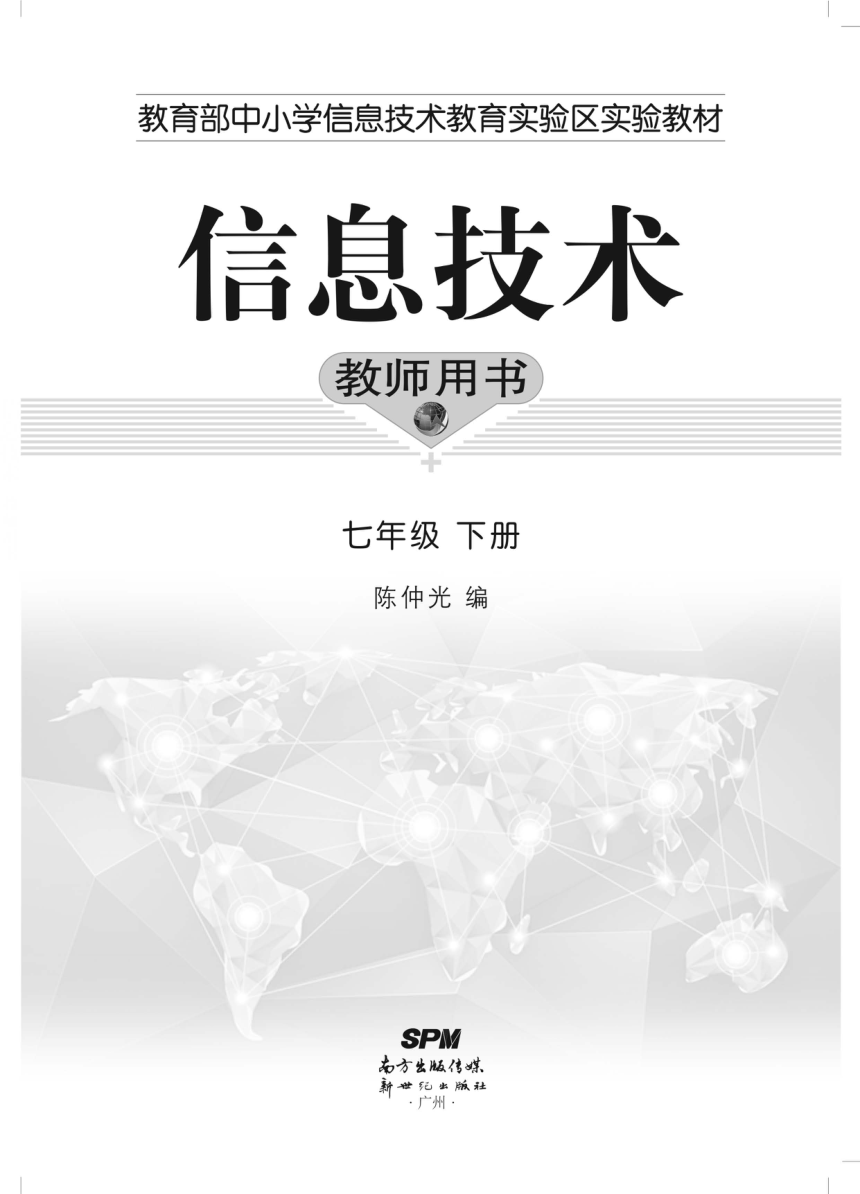 | |
| 格式 | zip | ||
| 文件大小 | 12.5MB | ||
| 资源类型 | 教案 | ||
| 版本资源 | 新世纪版 | ||
| 科目 | 信息科技(信息技术) | ||
| 更新时间 | 2018-09-13 09:08:01 | ||
图片预览
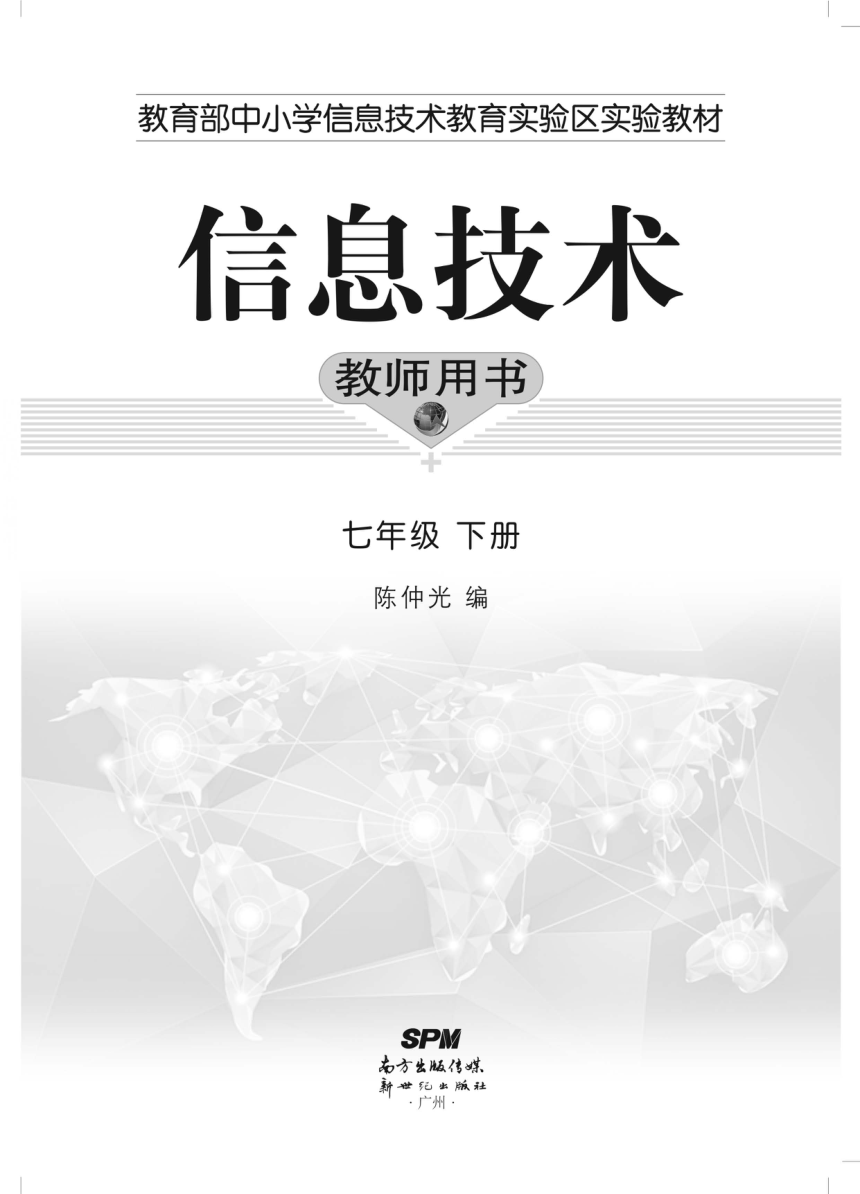
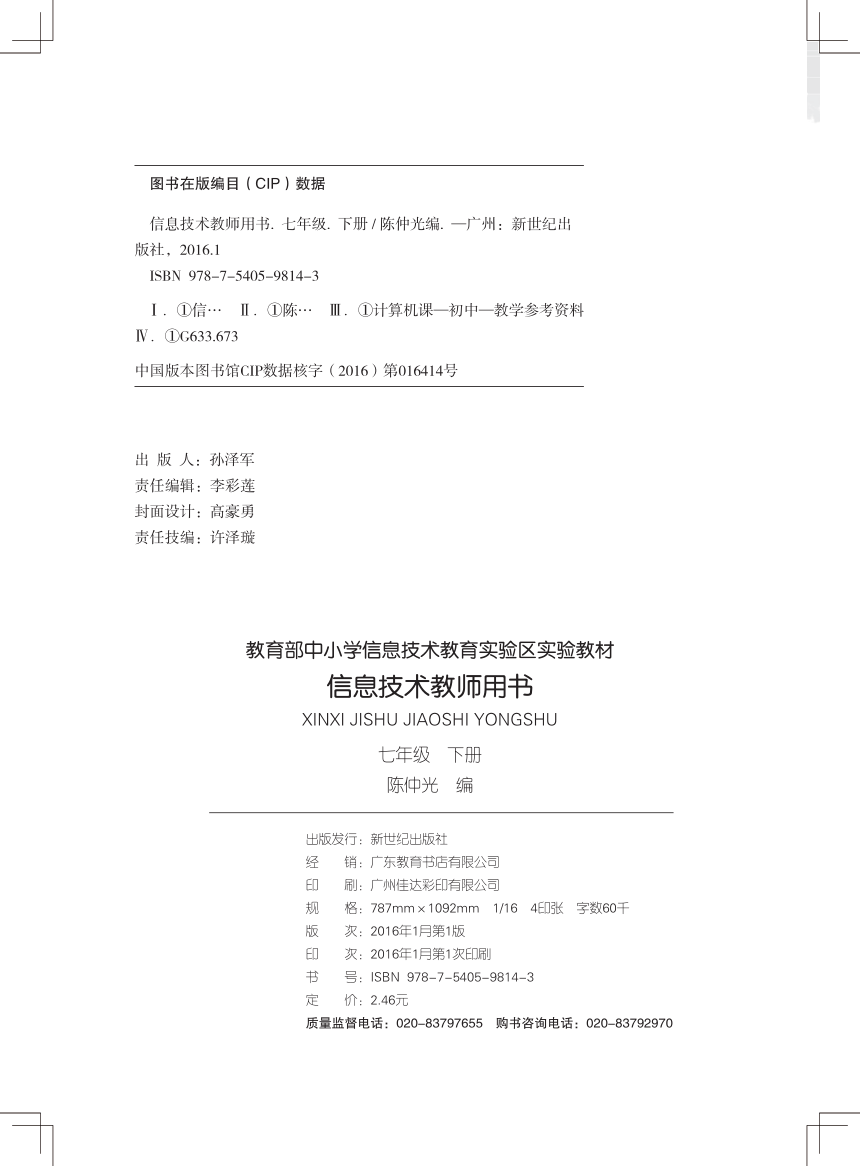
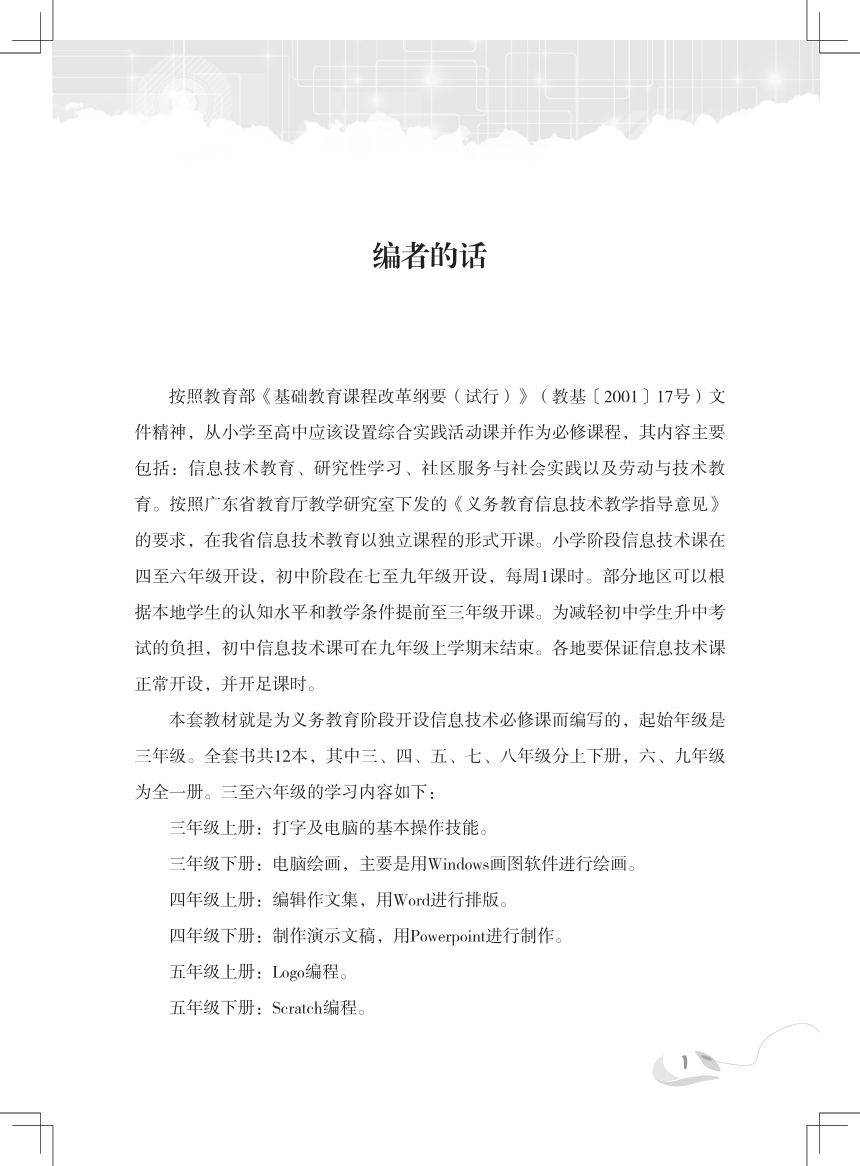
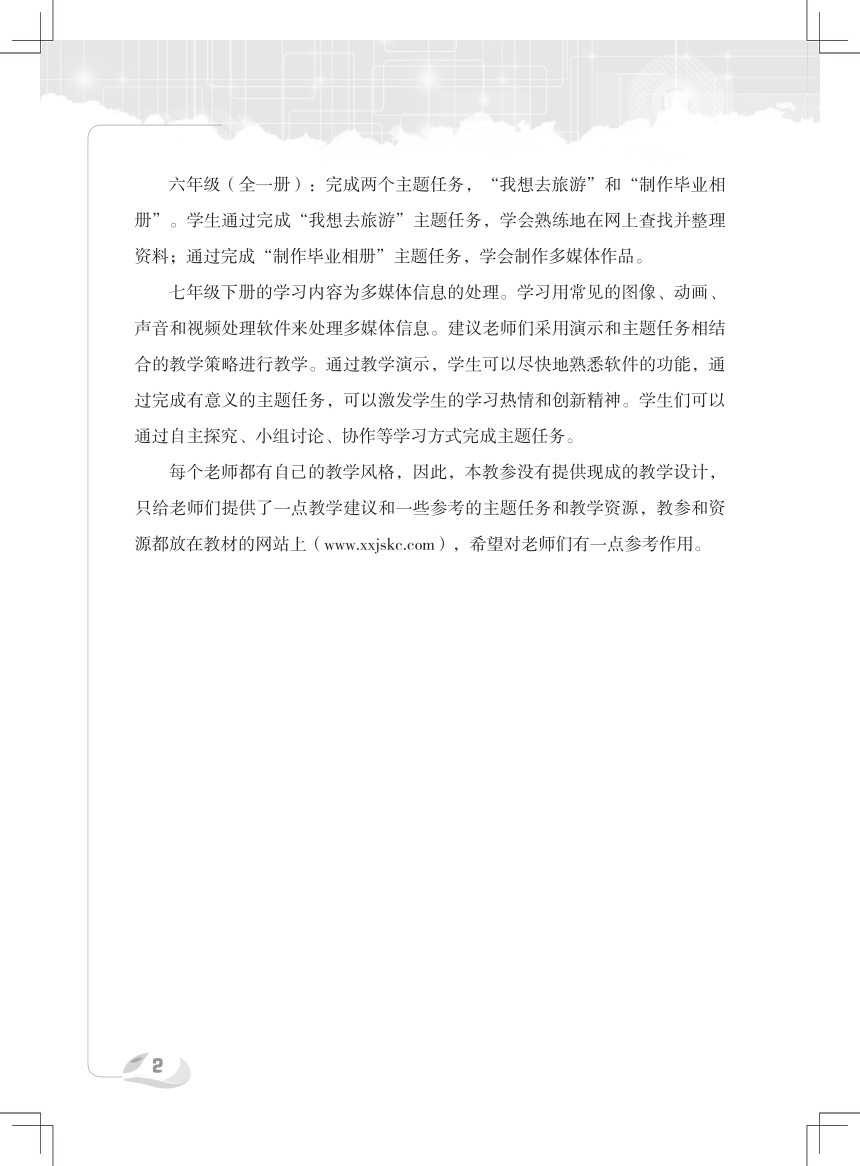

文档简介
? 图书在版编目(CIP)数据
? 信息技术教师用书.??七年级.??下册?/?陈仲光编.??—广州:新世纪出
版社,2016.1
ISBN??978-7-5405-9814-3
Ⅰ.①信…? Ⅱ.①陈…? Ⅲ.①计算机课—初中—教学参考资料
Ⅳ.①G633.673
中国版本图书馆CIP数据核字(2016)第016414号
出 版 人:孙泽军
责任编辑:李彩莲
封面设计:高豪勇
责任技编:许泽璇
教育部中小学信息技术教育实验区实验教材
信息技术教师用书
XINXI JISHU JIAOSHI YONGSHU
七年级? 下册
陈仲光 编
出版发行:新世纪出版社
经? ? 销:广东教育书店有限公司
印? ? 刷:广州佳达彩印有限公司
规? ? 格:787mm×1092mm 1/16 4印张 字数60千
版? ? 次:2016年1月第1版
印? ? 次:2016年1月第1次印刷
书? ? 号:ISBN??978-7-5405-9814-3
定? ? 价:2.46元
质量监督电话:020-83797655? 购书咨询电话:020-83792970
1
按照教育部《基础教育课程改革纲要(试行)》(教基〔2001〕17号)文
件精神,从小学至高中应该设置综合实践活动课并作为必修课程,其内容主要
包括:信息技术教育、研究性学习、社区服务与社会实践以及劳动与技术教
育。按照广东省教育厅教学研究室下发的《义务教育信息技术教学指导意见》
的要求,在我省信息技术教育以独立课程的形式开课。小学阶段信息技术课在
四至六年级开设,初中阶段在七至九年级开设,每周1课时。部分地区可以根
据本地学生的认知水平和教学条件提前至三年级开课。为减轻初中学生升中考
试的负担,初中信息技术课可在九年级上学期末结束。各地要保证信息技术课
正常开设,并开足课时。
本套教材就是为义务教育阶段开设信息技术必修课而编写的,起始年级是
三年级。全套书共12本,其中三、四、五、七、八年级分上下册,六、九年级
为全一册。三至六年级的学习内容如下:
三年级上册:打字及电脑的基本操作技能。
三年级下册:电脑绘画,主要是用Windows画图软件进行绘画。
四年级上册:编辑作文集,用Word进行排版。
四年级下册:制作演示文稿,用Powerpoint进行制作。
五年级上册:Logo编程。
五年级下册:Scratch编程。
编者的话
2
六年级(全一册):完成两个主题任务,“我想去旅游”和“制作毕业相
册”。学生通过完成“我想去旅游”主题任务,学会熟练地在网上查找并整理
资料;通过完成“制作毕业相册”主题任务,学会制作多媒体作品。
七年级下册的学习内容为多媒体信息的处理。学习用常见的图像、动画、
声音和视频处理软件来处理多媒体信息。建议老师们采用演示和主题任务相结
合的教学策略进行教学。通过教学演示,学生可以尽快地熟悉软件的功能,通
过完成有意义的主题任务,可以激发学生的学习热情和创新精神。学生们可以
通过自主探究、小组讨论、协作等学习方式完成主题任务。
每个老师都有自己的教学风格,因此,本教参没有提供现成的教学设计,
只给老师们提供了一点教学建议和一些参考的主题任务和教学资源,教参和资
源都放在教材的网站上(www.xxjskc.com),希望对老师们有一点参考作用。
1
第 一
单元
第 二
单元
第一课 图像及其简单处理 / 2
第二课 图像的局部处理 / 7
第三课 图像的艺术处理 / 11
第四课 Photoshop的图层 / 16
第五课 图像的合成 / 20
目 录
图像的处理
制作Flash动画
第一课 制作逐帧动画 / 25
第二课 制作形状补间动画 / 29
2
第 三
单元
第三课 制作动作补间动画 / 33
第四课 Flash的图层 / 37
第五课 制作遮罩动画 / 41
第六课 用按钮控制动画 / 45
第七课 Flash动画的发布 / 49
第一课 声音的采集与加工 / 53
第二课 视频的制作 / 56
声音和视频的处理
学生在小学阶段接触了如何运用画图软件绘制图像,对计算
机图像有了一个初步的了解,七年级学生对常用的鼠标键盘操作
也比较熟练,本单元将在此基础上进一步学习图像的加工与处
理,以常用的图像处理软件Photoshop为例开展图像处理技巧的
学习。
图像的处理技巧融合了技术与艺术,在课堂教学中除了要提
高学生的技术素养外还要提升学生的艺术素养。因此,在本单元
的教学中除了教会学生操作技巧外,还要培养学生学会欣赏美、
创造美,提高学生的创作热情。
图像的处理
第一单元
图像的处理第一单元
2
1.认识和区分两种图像类型:位图和矢量图。
2.了解位图的图像分辨率、图像格式。
3.掌握位图图像处理软件Photoshop的启动、裁剪图像、调整图像
大小、保存图像等简单的图像处理技巧。
4.学会运用图像处理技巧解决生活中的实际问题。
学习要点
重点难点
本课的重点是让学生了解图像的基本属性,学会运用Photoshop软件裁剪图
像、调整图像大小、保存图像。难点是灵活运用所学的图像处理技巧解决生活
中的实际问题。
图像及其简单处理
第 一 课
3
第一课图像及其简单处理 一 ×
教 学 建 议
本课前半部分概念性比较强,介绍了图像的两种类型:位图和矢量图,教
材上将二者进行了对比,形象地表述了二者的不同之处,老师在上课时也可以
做类似的实验,例如在课件上分别放置一张位图和一张矢量图,然后放大让学
生进行对比,让学生对两类图像有一个直观的印象。
在介绍位图图像的分辨率以及常见图像格式这部分知识时,除了传统的介
绍外,还可以适当增加一项探究活动,让学生获取不同文件格式的图像属性
值,然后对这些属性值进行对比分析得出结论。
“裁剪图像”这一内容教材上的例子是要裁剪出一个没有倾斜的比萨斜
塔,在教学中,我们可以先抛出问题:准备一份身份证扫描件,在扫描的时候
通常放得不是很正,扫描后的图像就需要“扶正”并裁剪出身份证的部分,有
了需求再去找技术解决,这样可以提高学生的学习兴趣,让学生感受到技术的
实用性。
“改变图像的大小”这一内容在日常生活中经常碰到,例如,发布到网站
上的图像都有规定的大小,需要调整到规定的大小才能上传,在课堂教学中可
以让学生改变图像大小来制作个性化的QQ头像,了解一些常见的图像大小,
如身份证照片等。
教学参考资源
1.合作探究任务参考
查看图片目录中的图像文件1-1.1~1-1.6的属性(光标移到文件上即可显
示该图像属性),并将图像的属性填写在表1-1.1中,从这些数据中你发现了
图像的处理第一单元
4
什么规律?
表1-1.1
图? 像 类? 型 分辨率(尺寸) 大小?/?kB
图1-1.1
图1-1.2
图1-1.3
图1-1.4
图1-1.5
图1-1.6
5
第一课图像及其简单处理 一 ×
2.身份证照片格式要求
我国居民身份证对照片有严格的要求:358像素(宽)×441像素(高),分辨率
350dpi;相片尺寸:26mm×32mm,24位RGB真彩色。采用JPEG压缩技术,压
缩品质因子70(一般相片的文件容量在14kB~20kB字节之间)。
图1-1.7? 居民身份证制证用数字相片样式
3.“扶正”身份证扫描件
用Photoshop打开图1-1.8.jpg,运用裁切工具将身份证扶正。
???图1-1.8? 身份证扫描件????? ?????? ?图1-1.9? “扶正”后的身份证
4.裁剪成QQ头像大小的图像
用Photoshop打开图1-1.10.jpg,从中裁剪出100像素×100像素的图片用
作QQ头像。
图像的处理第一单元
6
????????????????图1-1.10? 风景画??????????????????????????????图1-1.11? 裁剪出的图像??
7
第二课图像的局部处理 一 ×
1.学会运用选框工具绘制图形。
2.学会运用选框工具获取局部图形以及羽化边缘的操作。
3.学会运用套索工具获取局部图像。
4.学会运用魔棒工具获取局部图像。
5.学会根据具体情况选择合适的工具获取局部图像。
学习要点
重点难点
本课的重点是让学生体验Photoshop工具图标的操作技巧,学会运用选框工
具、套索工具、魔棒工具获取局部图像,难点是灵活根据具体问题选择合适的
工具来获取局部图像。
图像的局部处理
第 二 课
8
图像的处理第一单元
教 学 建 议
本课的主要内容是让学生学会运用选框工具、套索工具、魔棒工具获取局
部图像,三个工具都可以获取局部图像,每个工具的用法不同,用处也不同,
因此,教学中要尽量引导学生思考哪个工具适合于哪种情形的图像获取,让学
生能根据具体情况选择合适的工具获取局部图像。
在学习“运用选框工具绘制图形”时,学生如果只是学习画圆、画框就会
觉得意义不大而缺乏学习动力,如果能拓展一下,从问题入手,例如:我们在
设计封面的时候左边会设计一个渐变的矩形条,学生看到通过选框工具绘制一
个渐变条可以让封面变得更美,这样学习兴趣自然而然就浓了。
“运用选框工具获取局部图像”这一内容的学习需要让学生知道选框工具
只适合于获取椭圆形、矩形类的图像,教材上介绍了从“狮子王”海报中获取
一个椭圆形区域的图像,其实生活中也有很多类似的需求可以用到选框工具获
取局部图像,例如从扫描的身份证上获取照片、从扫描的作业本上获取校徽
等,从这些实际问题出发,激发学生的学习热情。
“运用套索工具获取局部图像”这一内容在Photoshop图像处理过程中发挥
着关键的作用,颜色稍为复杂一点的图像都要用到套索工具才能获取到想要的
图像,套索工具根据特殊要求设置了三个不同用途的工具,分别叫套索工具、
多边形套索工具、磁性套索工具,其中多边形套索工具适合于需要获取的局部
图像边缘呈直线的图形,磁性套索工具适合于需要获取的局部图像边缘色差明
显的图形,其他情形则用普通套索工具。很多P图(用Photoshop对图像进行处
理)者就是通过套索工具实现图像的套取的,“著名”的华南虎事件就是将年
画中的老虎套取出来P进树丛里然后拿去骗取奖金,课堂上可以利用此事件渗
透德育教育,正面引导学生使用技术手段。
9
第二课图像的局部处理 一 ×
“运用魔棒工具获取局部图像”这一内容是Photoshop针对特殊图像设置的
一个工具,该工具常用于从背景颜色色差不大的图像中获取局部图像,例如从
我们的证件相中获取头像用魔棒工具就非常便捷,另外,该工具还适合于需要
获取的局部图像色差不大的情形。
教学参考资源
1.给封面背景添加渐变条
用Photoshop打开图1-2.1.jpg,用选框工具在封面左侧画一个矩形条,点击
渐变工具 ,在工具属性栏选择? (灰色到透明渐变),在选框虚线区域内
从左到右拖动鼠标即可添加渐变条,如图1-2.2所示。
? ????????图1-2.1? 封面背景图?????????????图1-2.2? 带渐变条的封面背景图
2.选择合适的工具获取局部图像
让学生选择合适工具来获取图像,考验学生是否真正掌握选框工具、套索
工具、魔棒工具获取局部图像,是否能灵活运用技术手段解决实际问题,老师
可根据学生的实际情况予以引导,与学生一起分析图像特征,引导学生选择正
确的获取工具。
10
图像的处理第一单元
(1)从图1-2.3.jpg中获取校徽图像;
(2)从图1-2.4.jpg中获取老虎图像;
(3)从图1-2.5.jpg中获取运动员图像。
??????????图1-2.3? 作业本封面???????????????????????????????图1-2.4? 年画?????
图1-2.5? 宣传海报
11
第三课图像的艺术处理 一 ×
1.学会调整图像的色彩改善图像品质、创作不同的图像效果。
2.学会运用仿制图章工具复制图像、修复图像污损。
3.学会运用滤镜为图像添加特效。
学习要点
重点难点
本课的重点是学会通过调整图像的色彩、仿制图章工具、滤镜等手段美化
图像、修复图像,为图像添加特殊效果,难点是面对具体问题时能选择合适的
工具美化和修复图像。
图像的艺术处理
第 三 课
12
图像的处理第一单元
教 学 建 议
本课的主要内容是通过调整图像的色彩、仿制图章工具、滤镜等手段美化
图像、修复图像,为图像添加特殊效果。学生看到美化(或修复)后的图像得
到明显改善就会有强烈的学习兴趣,教材限于篇幅只介绍了Photoshop软件针对
图像艺术处理的很少一部分功能,老师在课堂教学中可以引导学生课后探究,
学习更多的艺术处理技巧。
在学习“调整图像的色彩”时,教材上举了一个非常实用的例子,照相时
因为环境原因导致照片效果不尽如人意,通过技术手段对这些照片进行处理后
画面得到明显改善。老师上课时可以展示多张光线不好时拍摄的照片,和学生
一起分析如何运用技术手段改善这些照片的品质。教材上只介绍了调整亮度、
对比度、曲线、色彩平衡,Photoshop软件的“调整”菜单上还有很多的功能都
可以调整图像的色彩,老师需要引导学生课后拓展,学习更多的处理技巧。
“使用仿制图章”这一内容主要是让学生掌握使用仿制图章工具将某个区
域的图像复制到目标区域,这一工具常用于修复图像,剔除图像中的污点,修
复残缺图像。网络上的图片大部分打了水印,可以用Photoshop软件去除这些水
印,但要提醒学生正确使用网络图片,避免侵权事件发生。仿制图章工具还经
常用于旧照片的修复,可让学生尝试运用仿制图章工具修复旧照片。
滤镜主要用来实现图像的各种特殊效果,它在Photoshop中具有非常神奇的
作用。所有的滤镜在Photoshop中都按分类放置在菜单中,使用时只需要点击该
菜单即可。例如我们在设计封面背景图片时就需要用到“添加杂色”滤镜,因
为封面一般不是纯色的,通过添加杂色可以让封面背景图更具材质感。
13
第三课图像的艺术处理 一 ×
教学参考资源
1.修复旧照片
用Photoshop打开图1-3.1.jpg,用仿制图章工具修复左边旧照片。
图1-3.1? 修复旧照片
2.制作背景图
在Photoshop的图片处理中,经常需要创作不同材质的背景图,让学生体验
通过简单的滤镜处理就可以创作的背景材质图,图1-3.4所示的迷彩服材质背
景图就是通过添加杂色、晶格化滤镜创作而成的。
图1-3.2? 纯色背景图? 图1-3.3? 添加杂色背景图? 图1-3.4? 晶格化后背景图
14
图像的处理第一单元
3.创作不同风格的图片
用Photoshop调整色彩平衡创作不同风格的图片。
图1-3.5? 原图片????????????????? ?????????图1-3.6? 效果图1
图1-3.7? 效果图2????????????????? ?????????图1-3.8? 效果图3
4.阅读材料:色调
掌握色调的有关知识对于图像的艺术处理至关重要,老师、学生都可通
过网络拓展自己这方面的知识,以下阅读材料来源于百度百科,仅供大家学
习参考。
色调是指物体反射的光线中以哪种波长占优势来决定的,不同波长产生不
同颜色的感觉,色调是颜色的重要特征,它决定了颜色本质的根本特征。
色调不是指颜色的性质,而是对一幅绘画作品的整体颜色的概括评价。色
调是指一幅作品色彩外观的基本倾向。在明度、纯度(饱和度)、色相这三个
要素中,某种因素起主导作用,我们称为某种色调。一幅绘画作品虽然用了多
种颜色,但总体有一种倾向,是偏蓝或偏红,是偏暖或偏冷,等等。这种颜色
15
第三课图像的艺术处理 一 ×
上的倾向就是一副绘画的色调。通常可以从色相、明度、冷暖、纯度四个方面
来定义一幅作品的色调。
色调在冷暖方面分为暖色调与冷色调:红色、橙色、黄色——暖色调,象
征着太阳、火焰。蓝色——冷色调,象征着森林、大海、蓝天。黑色、紫色、
绿色、白色——中间色调。暖色调的亮度越高,其整体感觉越偏暖,冷色调的
亮度越高,其整体感觉越偏冷。冷暖色调也只是相对而言,譬如说,红色系当
中,大红与玫红在一起的时候,大红就是暖色,而玫红就被看作是冷色,又
如,玫红与紫罗兰同时出现时,玫红就是暖色。
16
图像的处理第一单元
1.理解Photoshop的图层。
2.学会图层的基本操作。
3.学会文字图层的操作技巧并制作简单的文字特效。
学习要点
重点难点
本课的重点是理清Photoshop中的图层关系,掌握图层的基本操作,学会文
字图层的操作技巧并制作简单的文字特效。难点是理清图层关系。
Photoshop的图层
第 四 课
17
第四课Photoshop的图层 一 ×
教 学 建 议
本课是学生接触多图层图像的第一课,需要引导学生理清Photoshop中的图
层关系,熟练掌握图层的基本操作技巧,为下一节课学习“图像的合成”打下
良好的基础。文字图层是Photoshop针对文字设立的特殊图层,通过文字工具
创建,除了需要设置文字的属性外,还可以通过设置图层样式来为文字增添特
效,让文字融入图像作品中。
在“认识图层”这一内容的学习时,可以通过师生互动探究的形式展开,
打开一个有眼睛、鼻子、脸等图层组成的图像,和学生一起探究多图层组合图
像的奥秘,多图层图像主要是方便再次修改,例如,把两个眼睛放在一个图层
里面就不方便单独设置属性,分别放在两个图层的话就不会相互影响了,调整
两个眼睛的位置等属性就变得容易得多。
“图层面板”这一内容主要是让学生熟练掌握图层的基本操作,通过体验
图层的操作进一步深入了解图层关系。对于这一内容建议通过合作探究的形式
让学生探究图层关系,从中学会图层的基本操作。
“文字图层”这一内容的学习除了要学会怎么输入文字外,还要学会如
何设置文字的相关属性,以及通过图层样式来实现阴影字、浮雕字、描边字
等的制作。因为文字特效制作在很多作品中经常出现,而且大都放在比较显
眼的位置,如海报、封面等的文字都是很注重特效制作的,因此,在课堂教
学中需要引导学生制作特效文字,关于特效文字的制作可以引导有兴趣的学
生开展课外学习。
18
图像的处理第一单元
教学参考资源
1.探究:图层实验
分别新建矩形和圆形两个图层后,再按表1-4.1进行变更图层顺序、变更
图层“不透明度”值的实验操作,观察图像的变化,并将图像变化情况填写在
图像特征一栏。
表1-4.1? 图层实验
图层面板 图像 图像特征
?
图 层 关 系 是 “ 圆 形 在
上,矩形在下”,圆形
盖住了矩形的部分区域
?
图 层 关 系 是 “ 矩 形 在
上,圆形在下”,矩形
盖住了圆形的部分区域
图 层 关 系 是 “ 矩 形 在
上,圆形在下”,矩形
呈半透明状态,重叠部
分图像半隐半现
19
第四课Photoshop的图层 一 ×
2.制作浮雕文字效果
学习文字特效的制作切忌忽略创作环境将文字特效单列出来进行制作,这
会让学生感受不到文字特效制作的实际用处,学习效果就会大打折扣,因此,
建议将文字特效制作放到具体的作品中进行创作。
例如:给封面添加浮雕效果的文字,如图1-4.1所示。
图1-4.1? 封面图
例中的图层样式参数如图1-4.2所示,鼓励学生尝试调整图层样式中参数
变化出更多不同样式的浮雕文字。
图1-4.2? “图层样式”对话框
20
图像的处理第一单元
1.学会图像的合成技巧。
2.通过运用图像的合成技巧创作图像作品。
学习要点
重点难点
本课的重点是学会运用图像的合成技巧创作图像作品。难点是如何使不同
图像能自然融合形成一个风格一致的图像作品。
图像的合成
第 五 课
21
第五课图像的合成 一 ×
教 学 建 议
本课是学习Photoshop图像处理的最后一课,建议设置一个综合任务让学生
完整体验运用所学的图像处理知识创作一个图像作品,如创作一份封面、一张
海报等,通过运用Photoshop软件创作一个完整图像作品,让学生知晓生活中随
处可见的平面广告、电影海报等图像作品的产生过程。
在“合成风景图片”这一内容的学习时,主要让学生学会不同图像如何自
然整合到一起,教材上主要介绍了通过羽化边缘来实现图像融合,在实际操作
中还有其他通过调整图像色调、图层属性等形式来实现,老师在课堂教学中可
适当拓展,让学生掌握更多的图像合成技巧。另外在介绍教材中P27例2的合成
操作时可创设情境引入,因天气原因拍摄的黄鹤楼没有蓝天白云,在制作景区
宣传片或者宣传册时需要将图像进行美化处理,让学生知道P图的用处,同时
还要加强P图的道德教育、法律意识教育,不要运用P图技术进行恶作剧,甚至
做出违法侵权之事,而要运用P图技术创造美。
“制作封面”这一内容主要是让学生体验图像、文字等合成一个完整的图
像作品,教材中的“封面背景图”为教参中第二课制作而成的图片,考虑到课
堂时间问题没有详细介绍背景图的制作过程,时间允许的话老师可以复习一下
前面所学的渐变条、滤镜等知识,让学生的创作体验更加完整。在“试一试”
任务中,可要求创作能力强的学生自行创作封面背景图,水平一般的学生则利
用老师提供的素材进行创作,创作的作品尽可能融入自己的想法,不要与效果
图雷同。
22
图像的处理第一单元
教学参考资源
1.P图事件
除了前面介绍过的华南虎事件外,还有很多奇葩的P图事件可以与学生分享,
让学生知道自作聪明的人是如何栽了跟头的,以下3张PS照(用Photoshop处理
过的照片)来源于网络,此类照片被人们笑称为“悬浮照”,仅供教学参考。
图1-5.1? 四川内江政府网站现领导PS照
23
第五课图像的合成 一 ×
图1-5.2? 山西沁源领导围观“假酒”销毁PS照
图1-5.3? 安徽宁国市重阳节慰问百岁老人PS照
以上P图事件再次验证了一句老话,“技术是一把双刃剑。”Photoshop图
像处理软件也是如此,有人用它来创造美,制作出精美的图像给人以美的享
受,传递美的信息,然而却有一小撮人用来弄虚作假,露出的是丑陋的面孔,
传递的是丑陋的信息,希望学生们能把学习到的Photoshop图像处理技术用于创
造美、传递美。
近年来,动漫产业发展迅猛,涌现出了一大批高质量的动画
片,也吸引了一大批动漫行业的从业人员,市场对动漫特长人才
的需求量非常大。让学生在初中阶段接触动画制作,了解动画创
作的基本过程,掌握简单的动画创作技巧,为培养未来动漫人才
奠定基础,同时还可通过动画创作激发学生们的创作热情,对于
提高学生的创新能力有着非常重要的作用。
本单元以Flash动画制作为例学习二维动画的创作技巧,建
议选择一些有意义的主题任务展开教学,让学生体验Flash软件
如何表现生活中的各种动画形态,而不只是传授操作技巧,掌握
一个软件的操作方法。
制作 Flash 动画
第二单元
25
第一课制作逐帧动画 一 ×
1.了解动画的基本原理。
2.学会制作简单的逐帧动画。
3.学会运用逐帧动画表现细腻的动作动画。
学习要点
重点难点
本课的重点是让学生了解动画的基本原理,学会逐帧动画的制作技巧,难
点是运用逐帧动画表现细腻的动作动画。
制作逐帧动画
第 一 课
26
制作Flash动画第二单元
教 学 建 议
从本课开始学习动画制作,教材首先通过快速翻书实例引出了动画的基本
原理,在学生对逐帧动画有了一个初步的印象之后着手制作逐帧动画,书本上
介绍的是一个简单的倒计时动画让学生掌握逐帧动画的制作技巧,逐帧动画在
实际应用中主要是用于制作细腻的动作动画,如人物的行走、人物转身、头发
的飘动等,需要对每一个关键动作进行绘制,限于信息技术课时少的现状,建
议老师提供已经绘制好的图形给学生,让学生将这些图形放置到时间轴的关键
帧上制作出逐帧动画,让学生感受到逐帧动画在表现细腻动作方面的优势。
Flash动画制作从第一课开始需要注重学生制作习惯的养成教育,建议课堂
教学中让学生按“创建元件—拖元件到场景—测试动画”的流程开展创作,从
一开始就养成良好的制作习惯对提高动画制作的效率、提高Flash动画制作的质
量有着重要的意义。直接在场景中创作动画只适合于微小动画制作,稍为复杂
一点的动画就不可以直接在场景中来实现,而是需要分解成一个个的元件,然
后通过在场景中拼装元件最终完成动画制作。
另外,在制作逐帧动画以及后面的动画制作中,不建议通过调整帧频来改
变动画速度,因为这项设置改变了整个动画的播放速度,在实际制作中很少用
到,因此,建议通过在关键帧后增减普通帧来实现关键帧画面停留时间长短的
控制。
教材上提供的倒计时动画存在一定缺陷,每个数字出现的间隔不是1秒
钟,在课堂教学中老师可以引导学生思考如何让每一个关键帧画面都停留1
秒,通过发现问题然后引导学生找到解决问题的方法,这样可以加深学生对知
识的理解,提高学生解决实际问题的能力。
27
第一课制作逐帧动画 一 ×
教学参考资源
1.合作探究任务
教材中的倒计时动画实现了由9~0的数字画面逐帧显示,但并不是每秒显
示一个数字,师生互动探究如何让每一个关键帧画面停留1秒。
参考:Flash的帧频为24fps时,表示每秒播放24帧图像,因此,需要关键帧
画面停留24帧才为1秒,这可以通过在关键帧后添加普通帧来实现延长关键帧
画面的停留时间,在每个关键帧后再添加23个普通帧就可以实现每秒播放一个
数字的倒计时动画,时间轴如图2-1.1所示。
图2-1.1? 时间轴
2.逐帧动画表现细腻动作动画
素材目录中2-1.1.fla文件的库中包含了如图2-1.2所示的5幅图像,请运用
所学的逐帧动画制作方法制作出一个人物走动的动画,动画效果见素材目录
2-1.1.exe。
图2-1.2? 人物走动逐帧画面
28
制作Flash动画第二单元
参考:在Flash中创建“人物走动”元件,类型为“影片剪辑”,分别在
元件时间轴的1、5、10、15、20帧创建5个关键帧,然后分别将库中的“人物
1”“人物2”“人物3”“人物4”“人物5”拖到这些关键帧上调整好位置即
可。“人物走动”元件的时间轴如图2-1.3所示。
另外,课堂教学中还可引导学生思考如何让动画的人物走快一点或者走慢
一点。
图2-1.3? 时间轴
29
第二课制作形状补间动画 一 ×
1.了解形状补间动画的主要特征。
2.学会形状补间动画的制作技巧。
学习要点
重点难点
本课的重点是让学生了解形状补间动画的主要特征以及学会制作形状补间
动画,难点是根据实际需要制作形状补间动画。
制作形状补间动画
第 二 课
30
制作Flash动画第二单元
教 学 建 议
本课所要学习的形状补间动画的主要特征有:(1)动画表现为一个图形
变化到另一个图形;(2)时间轴由两个关键帧和若干补间帧组成;(3)关键
帧上通常为光标或压感笔绘制出的形状,而不能是图形元件、按钮、文字等,
如果要使用图形元件、按钮、文字,则必先打散(组合键Ctrl+B)。在课堂
教学中要通过具体的案例引导学生提炼出这些主要特征来,这样一方面可以
加深学生对形状补间动画的理解,另一方面可以提高学生创作形状补间动画
的效率。
“图形的变形”这一内容主要是通过光标在两个关键帧上绘制不同的图
形,然后生成形状补间动画,制作步骤并不复杂,学生容易学会制作方法,但
是在这一内容的教学中需要和学生交代清楚起始帧、结束帧、补间帧三个概
念,其中补间帧由带箭头的若干普通帧组成,补间帧上的图形是由Flash软件根
据起始帧和结束帧上的图形以及补间帧的数量自动生成的。
“文字的变形”这一内容主要是针对Flash中的特殊图形“文字”来展开
的,因此文字图形在Flash中是通过文字工具输入得来的,为组合图形,需要先
打散成图形才能制作形状补间动画。因此,在学习此部分内容时,建议先引导
学生一起探究Flash中的文字图形的特征,然后再着手制作文字的变形动画,
这样学生更容易理解文字图形为什么比光标绘制的图形要多出一个打散的操
作步骤。
在学习了“文字”到“文字”的变形之后,可以再拓展到让学生制作“文
字”到光标绘制图形(或其他图形),让学生接触更多的形状补间动画,以至
能灵活运用所学的形状补间动画知识制作更为复杂的动画。
31
第二课制作形状补间动画 一 ×
教学参考资源
1.形状补间动画探究示意图
课堂教学中可通过如图2-2.1所示的示意图与学生一起探究形状补间动画
的主要特征,动画源文件见素材目录中的2-2.1.fla文件。
图2-2.1? 圆形变化到三角形的形变过程
2.参考案例1
制作五个圆到一个圆(如图2-2.2所示)的形状补间动画,动画效果见素
材目录2-2.2.exe。
图2-2.2? 五个圆变一个圆
源文件见动画目录中的“五个圆变一个圆.fla”文件,仅供参考。
3.参考案例2
制作一个“中国”到“CHINA”(如图2-2.3所示)的文字形变动画。动
32
制作Flash动画第二单元
画效果见素材目录2-2.3.exe。
图2-2.3? “中国”到“CHINA”
源文件见动画目录中的“由‘中国’变成‘CHINA’.fla”文件,仅供参考。
4.参考案例3。
制作一个文字“花”到图片(如图2-2.4所示)的形变动画,直接打开
素材目录2-2.4.fla文件制作(库内已有花的图片)。动画效果见素材目录
2-2.4.exe。
图2-2.4? 文字“花”到图片
源文件见动画目录中的“由‘花’变花朵.fla”文件,仅供参考。
33
第三课制作动作补间动画 一 ×
1.了解动作补间动画的主要特征。
2.学会动作补间动画的制作技巧。
学习要点
重点难点
本课的重点是让学生了解动作补间动画的主要特征以及学会制作动作补间
动画,难点是根据实际需要制作动作补间动画。
制作动作补间动画
第 三 课
34
制作Flash动画第二单元
教 学 建 议
本课所要学习的动作补间动画的主要特征有:(1)动画表现为图形大
小、颜色、位置、透明度的变化;(2)时间轴由两个关键帧和若干补间帧组
成;(3)关键帧上必须是元件,包括影片剪辑、图形元件、按钮、文字、位
图、组合等,不能是形状,只有把形状组合(组合键Ctrl+G)或者转换成元件
后才可以制作动作补间动画。在课堂教学中要通过具体的案例引导学生提炼出
这些主要特征来,这样一方面可以加深学生对动作补间动画的理解,另一方面
可以提高学生创作动作补间动画的效率。
“元件的制作”这一内容主要是通过制作一个文字由大到小变化的动画来
学习如何在Flash动画中制作元件以及通过元件制作动作补间动画。在动作补间
动画的制作中有两个关键的操作需要掌握,一个是制作元件,另一个则是修改
关键帧上元件(或实例)的属性,掌握了这两个关键操作,动作补间动画就可
以信手拈来了。因此,课堂教学建议以合作探究的形式展开,让学生探究如何
通过修改关键帧上元件(或实例)的属性来创作不同效果的动作补间动画。
“元件的旋转”这一内容是Flash软件为了表述自然界中一类特殊的动画而
设立的动画功能,如钟表指针、风车的旋转等,这类动画在Flash中是通过设
置补间属性中的旋转属性来实现的,比前面的动作补间动画多了一项设置。另
外,对于旋转动画来说元件的中心点这个概念很重要,因为元件的旋转是围绕
中心点来进行的,在课堂上需要和学生交代清楚,并教会学生如何编辑元件中
心点的位置。
学会了形状补间和动作补间两种补间动画的制作后,通过师生互动探究的
形式提炼总结出二者的异同之处,进一步巩固提升学生制作补间动画的技巧,
引导学生根据具体的动画需求灵活运用所学技巧创作动画。
35
第三课制作动作补间动画 一 ×
教学参考资源
1.制作位移动画
位移动画只需要改变两个关键帧上图形元件的位置就可以产生不同的动画
效果。假如我们第1个关键帧上图形元件的位置坐标为(X1,Y1),第2个关
键帧上图形元件的位置坐标为(X2,Y2)。那么:
(1)当X1
(3)当X1=X2,Y1
除了上面四种动画效果外,还可以制作从左下往右上、左上往右下、右上
往左下、右下往左上等动画效果,赶快动手尝试一下吧!
参考:以上八种形态的位移动画建议通过小组合作探究的形式开展学习,
每个小组负责完成一个动画效果的制作,然后小组汇报制作技巧。素材目录
2-3.1.fla的库已有“天空”“飞机”元件,如图2-3.1所示,可让学生制作飞机
从不同方向飞过的动画。
图2-3.1? 位移动画素材
2.制作旋转动画
旋转动画的两个关键帧上的图像通常是一样的,而且位置也一样,需要改
36
制作Flash动画第二单元
变的是补间属性的旋转参数。
参考案例:素材目录2-3.2.fla是一个制作好的风车旋转动画源文件,库中
已经包含“风车”“风车柄”“风车旋转”三个元件,素材如图2-3.2所示。
图2-3.2? 旋转动画素材
教学参考:
(1)合作探究学习法。将2-3.2.fla发给学生小组合作探究,思考如何让风
车反方向旋转。
(2)体验学习法。将2-3.2.fla中的“风车旋转”元件删除后发给学生,让
学生根据所学的旋转动画制作技巧制作出风车旋转动画。
37
第四课Flash的图层 一 ×
1.了解常见的Flash图层。
2.掌握Flash图层的基本操作。
3.学会引导层动画的制作技巧。
4.学会给动画配音的基本技巧。
学习要点
重点难点
本课的重点是让学生了解Flash的图层,掌握图层操作技巧,学会引导层动
画的制作以及动画配音,难点是灵活运用引导层动画制作技巧制作逼真的动画
效果。
Flash的图层
第 四 课
38
制作Flash动画第二单元
教 学 建 议
关于图层的概念在第一单元已经有所接触,对于Flash的图层只需要做认识
性的介绍,让学生了解常见的Flash图层、图层状态以及图层的基本操作,本课
的重心放在引导层动画的制作以及动画配音上,由于涉及的内容比较多,需要
安排两节课才能完成,课时紧的学校可以从中挑选出引导层动画进行学习,其
他作为选学。
“图层面板”这一内容教材上主要介绍了Flash的四种图层状态,在课堂教
学中建议介绍一下Flash的五种类型的图层,分别是普通层、引导层、被引导
层、遮罩层、被遮罩层,让学生对图层有一个整体的印象,同时还需要简单介
绍一下这五种类型的图层的基本操作。
“多图层的动画”“在Flash中插入声音”这两个内容主要通过创建一个包
含有背景层、补间动画层、声音层的瓢虫位移动画来加深学生对Flash图层的
了解,这里除了需要掌握图层的基本操作技巧外,还需要掌握如何导入外部
素材到Flash中,如图像、声音等,涉及的操作比较多。前面三个知识点建议
1课时。
“引导层”这一内容主要是以瓢虫爬行动画的制作为例介绍了引导层动
画,引导层动画主要用于表述不规则运动轨迹的动画,这类动画在自然界中比
比皆是,如蝴蝶飞舞、树叶飘落、人物行走等。引导层动画在Flash动画制作中
占有非常重要的地位,这一内容建议专门用1课时来进行学习。
39
第四课Flash的图层 一 ×
教学参考资源
1.Flash中的图层
表2-4.1? 常见的Flash图层
名? 称 图? 标 用? 途
普通层 用于存放除后面四种特殊情况外的动画元件
引导层 ? 用于存放运动轨迹
被引导层 用于存放沿着运动轨迹运动的元件
遮罩层 ? 用于存放遮罩动画的形状
被遮罩层 用于存放遮罩动画的内容
2.Flash的图层状态
表2-4.2? Flash的图层状态
状??态 图? 标 说? 明
编辑
状态
此状态可对图层内容进行操作
隐藏
状态
此状态的图层内容不可见,通常是因为该图层
影响到其他图层内容的制作时需要临时隐藏
锁定
状态
此状态的图层内容可见但不可以修改,通
常用于已制作好的图层,锁定后可避免不
小心拖动位置
外框
模式
此状态的图层只显示轮廓,通常用于查看
画面轮廓
40
制作Flash动画第二单元
3.引导层动画
参考案例:打开素材目录2-4.1.fla(内含元件“篮球”),制作一个篮球
掉落的动画。掉落轨迹如图2-4.1所示,动画效果见素材目录2-4.1.exe。
图2-4.1? 篮球掉落轨迹
41
第五课制作遮罩动画 一 ×
1.了解遮罩动画的基本特征。
2.掌握遮罩动画的制作技巧。
学习要点
重点难点
本课的重点是让学生了解Flash遮罩动画的基本特征,掌握遮罩动画的制作
技巧,难点是根据需求灵活运用所学技巧制作精美的遮罩动画。
制作遮罩动画
第 五 课
42
制作Flash动画第二单元
教 学 建 议
“遮罩动画”是Flash的四大动画类型之一,是相对来说比较难理解的一种
动画,需要引导学生归纳总结遮罩动画的基本特征,掌握了一般规律之后制作
起来还是比较容易的。
遮罩动画主要有两种表现形式,一种是“遮罩层运动、被遮罩层静止”,
代表案例有“探照灯效果”“望远镜效果”“水流效果”等,探照灯效果的遮
罩层是一个运动的圆,被遮罩层则是需要显示的内容;水流效果的遮罩层是一
个运动的格栅图形,被遮罩层则是静止的山水画。另一种是“遮罩层静止、被
遮罩层运动”,代表案例有“火车上看窗外风景闪过”“变幻的彩色文字”
等,“火车上看窗外风景闪过”的遮罩层是相对静止的火车窗户,被遮罩层是
不停移动的窗外风景,“变幻的彩色文字”的遮罩层是静止的文字,被遮罩层
则是不停移动的花朵画面。
遮罩动画的主要特征有:(1)用于表现透过某个特殊的窗口呈现画面的
动画,如透过火车窗户、探照灯的圆形区域、格栅区域、文字区域等呈现画
面;(2)遮罩层存放的是动画的形状,被遮罩层存放的是动画的内容。
课堂教学中建议通过具体的遮罩动画案例激发学生的学习兴趣,掌握遮罩
动画的制作技巧,通过合作探究、师生互动交流的形式摸索和总结出遮罩动画
的基本特征以及遮罩动画所能表现的动画形态,使学生能灵活地运用所学技巧
制作出精美的遮罩动画。
43
第五课制作遮罩动画 一 ×
教学参考资源
1.合作探究案例1
素材目录2-5.1.fla是将如图2-5.1所示山水画中的水变为“流动的水”的动
画源文件,动画效果见2-5.1.exe,剖析该动画的制作过程,思考以下问题:
(1)元件“水”“格栅”“格栅移动”分别是怎样制作出来的?
(2)“流动的水”元件中遮罩层上放置的是什么图形?被遮罩层上放置
的又是什么图形?
? ? ? ? ? 图2-5.1? 山水画? ? ? ? ? ? ? ? 图2-5.2? 水
图2-5.3? 格栅
2.合作探究案例2
火车内看风景的动画效果见素材目录2-5.2.exe,源文件见素材目录
2-5.2.fla,剖析该动画的制作过程,思考以下问题:
44
制作Flash动画第二单元
(1)元件“火车窗户”“风景从右向左移动”分别是怎样制作出来的?
(2)“火车内看风景”元件中三个图层上分别放置了哪些图形?
图2-5.4? 火车内景
图2-5.5? 风景
45
第六课用按钮控制动画 一 ×
1.了解Flash中的“按钮”元件。
2.掌握给按钮、关键帧注入脚本命令控制动画的播放的方法。
学习要点
重点难点
本课的重点是让学生了解Flash中的“按钮”元件,掌握给按钮、关键帧注
入脚本命令控制动画的播放的方法,难点是灵活运用按钮控制动画播放。
用按钮控制动画
第 六 课
46
制作Flash动画第二单元
教 学 建 议
“用按钮控制动画”是Flash动画制作技巧中比较高深的内容,涉及程
序代码的编写,本课截取了Flash中常用的三个控制命令——play、stop和
gotoAndPlay来开展学习,让学生初步了解Flash动画制作的程序编写,知道
Flash还可以通过按钮和程序来控制动画的播放。
“使用按钮”这一内容主要是让学生学会使用公用库中现有的按钮元件,
学会给按钮注入脚本。教材上以按钮控制瓢虫爬行为例,介绍了按钮的使用以
及脚本的注入,在课堂教学中可以通过创设情境的办法激发学生的学习兴趣,
例如在播放上节课制作的瓢虫爬行动画时提问学生,瓢虫累了需要停下来休
息,休息好了再继续爬行,该如何实现?带着问题继续学习Flash的另一个强
大的功能——按钮脚本控制动画,学生跃跃欲试,这时布置一个“试一试”任
务,让学生亲身体验一下按钮脚本控制动画的过程,巩固所学的知识技巧。
“切换场景”这一内容主要是通过按钮脚本控制场景的播放顺序从而实现
人机交互功能,多场景动画在没有设置控制按钮时是按场景顺序播放的,在
设置了控制按钮之后就可以人工操作,可以选择性地播放想要播放的场景。
在这一内容的教学中,建议首先提供一个三场景的动画,分别显示A场景、B
场景、C场景,演示没有控制按钮时的状态,三个画面循环播放,然后提出问
题:如何控制场景的播放?由此引出所要学习的内容——按钮脚本控制场景切
换。在学习完按钮脚本控制场景切换技巧之后布置“试一试”任务,让学生体
验按钮脚本控制场景切换完善动画制作。
47
第六课用按钮控制动画 一 ×
教学参考资源
1.参考案例1
素材目录2-6.1.fla是一个用于介绍三角形的逐帧动画,共有五个不同的三
角形,如图2-6.1所示,请添加播放按钮并设置为点击一次播放按钮就出现一
个三角形。
图2-6.1? 三角形逐帧画面
教学参考:本案例是将已经绘制好的三角形逐帧动画源文件发给学生,让
学生运用所学的按钮脚本控制技巧完善动画制作,实现人机交互功能。学生从
制作过程中体验添加图层、添加按钮、给关键帧注入脚本、给按钮注入脚本等
操作技巧,感受按钮脚本控制动画的功能。
2.参考案例2
素材目录2-6.2.fla是一个用于介绍三角形、四边形、圆形的逐帧动画,
分成三场景,场景1介绍三角形,场景2介绍四边形,场景3介绍圆形,请添加
“播放”“三角形”“四边形”“圆形”四个按钮,并设置好脚本命令实现按
钮功能。
48
制作Flash动画第二单元
教学参考:本案例为一个综合型案例,需要用到本节课所学的全部知识
和技巧,需要用到的脚本命令有play、stop和gotoAndPlay,主要操作有添加图
层、添加按钮、给关键帧注入脚本、给按钮注入脚本等操作。在课堂教学中可
根据学生的情况适当增减难度,例如老师先做好播放按钮和关键帧的脚本,学
生完成“三角形”“四边形”“圆形”三个按钮的脚本设置,这样学生的操作
难度就降低了,在前一个案例中已经体验过播放按钮控制动画,在这个案例中
可以只体验按钮控制场景切换。
49
第七课Flash动画的发布 一 ×
1.了解Flash动画发布的文件格式。
2.掌握Flash动画的发布方法。
学习要点
重点难点
本课的重点是让学生学会Flash动画的发布技巧,了解Flash动画发布的文
件格式,难点是根据需要导出或发布合适的动画文件格式。
Flash动画的发布
第 七 课
50
制作Flash动画第二单元
教 学 建 议
Flash动画的发布是Flash动画制作的最后一个环节,是将制作好的动画发
布成可以脱离Flash环境运行的动画文件。本课内容从技术层面来讲是比较容易
学习的,只是简单地点击菜单即可完成,难点是根据需要导出或发布合适的动
画文件格式,因此,需要老师在课堂上适当地拓展知识来突破难点。
“动画的输出”这一内容主要是让学生学会从Flash中导出图像、声音、影
片,格式有swf、jpg、gif、bmp、png、wav、mov和avi等,在课堂教学中建议采
取任务驱动的形式展开,布置任务让学生导出指定的内容和格式,学生在完成
任务的过程中体验Flash创作的内容可以导出来应用到其他地方,可以用Flash
软件的优势来弥补其他软件的不足。
“动画的发布”这一内容主要是让学生学会通过Flash的发布功能发布成
可以脱离Flash环境运行的动画文件,如swf文件、html文件、gif文件、exe文
件、mov文件等。这一内容的学习建议采用自主探究或者小组合作探究的形式
开展,学生打开一个制作好的Flash源文件,然后分别导出为不同格式的动画
文件,设置不同的导出参数,探究导出的文件有什么区别?通过自主探究掌握
Flash软件的动画发布功能。
教学参考资源
1.“动画的输出”参考案例
某同学发现素材目录2-7.1.fla中的风车图片很漂亮想导出来,你能帮他导
出为四种文件格式:png格式、bmp格式、jpg格式、gif格式吗?对比这四种格
式,哪种格式更好?分别适用于什么场合?
51
第七课Flash动画的发布 一 ×
2.“动画的发布”参考案例
任务1:某同学想把素材目录2-7.2.fla“流动的水”这一动画发布到网站
上,请帮其发布成合适的格式。
任务2:某同学想把素材目录2-7.2.fla“流动的水”这一动画分享给他人欣
赏,不确定对方电脑是否安装有Flash播放器,请帮其发布成合适的格式。
任务3:某同学想把素材目录2-7.2.fla“流动的水”这一动画运用到视频制
作软件中,请帮其发布成合适的格式。
教学参考:本案例分三个探究任务,旨在让学生通过对具体问题的分析发
布合适的动画格式,提升学生解决实际问题的能力,这三个任务建议采取小组
合作探究的形式开展课堂教学,每个小组分配不同的任务,小组合作探究之后
进行交流分享。
声音和视频信息是多媒体信息的重要组成部分,限于课时的
关系,声音和视频的处理只安排了两课内容,主要介绍了如何用
计算机软件对声音和视频信息进行剪辑,制作出符合需要的声音
和视频作品。
声音和视频的处理
第三单元
53
第一课声音的采集与加工 一 ×
1.了解采集声音的方法。
2.学会用GoldWave软件对声音进行裁剪、混音等处理。
学习要点
重点难点
本课的重点和难点是让学生体验用GoldWave软件采集声音、对声音进行裁
剪和混音处理。
声音的采集与加工
第 一 课
54
声音和视频的处理第三单元
教 学 建 议
“声音的采集与加工”这一内容的学习对电脑室的要求相对较高,需要电
脑室的耳机、声卡等能正常使用,因此,在学习本课内容时需要做好设备的准
备工作。
本课内容实操性比较强,建议采用情境引入、任务驱动、互动交流方式开
展教学,老师根据具体的案例创设情境、介绍操作技巧,布置一个类似的任务
让学生体验操作,学生制作完成后进行互动交流,展示学习成果。
“声音的采集”这一内容主要是让学生学会如何用GoldWave软件采集声
音,在学习这一内容前可以先创设情境,播放一段配乐诗朗诵的音频材料,提
问学生材料中有几种声音,与学生互动交流后得出有背景音乐和朗诵声音,引
入本课要学习的内容——“这两种声音是如何得来的,又是如何让两种声音合
为一体的”,然后介绍朗诵声音的采集技巧。这样能充分激发学生的学习兴
趣,调动学生的学习热情,学生甚至想把自己的声音录进电脑制作一段属于自
己的配乐诗朗诵。
“声音的加工”这一内容主要介绍了GoldWave软件对声音进行裁剪、混音
等处理,在这一内容的教学中,可以采取问题引领、任务驱动、互动交流的形
式开展,首先抛出问题:“在录音的时候发现录音文件前后都有一小段是没有
朗诵内容的,怎么办?”然后介绍解决问题的方法——删除前后没有朗诵内容
的部分,声音处理软件都能对声音进行裁剪,以GoldWave软件为例介绍如何裁
剪声音文件。在对录制的朗诵声音处理好之后,接下来是将背景音乐和朗诵声
音融合成一个声音文件,也就是我们常说的“混音”,老师介绍完GoldWave软
件的混音技巧后,让学生把自己的朗诵声音和背景音乐混合到一起制作一份属
于自己的配乐诗朗诵。
55
第一课声音的采集与加工 一 ×
学生制作好自己的配乐诗朗诵后,老师挑选出制作得比较好的作品进行播
放展示,让学生的创作成果得到分享,学生的创作动力得到进一步的强化。
教学参考资源
下面是供学生朗诵参考的古诗词,素材目录中有更多的古诗词。
观沧海
曹? 操
东临碣石,以观沧海。
水何澹澹,山岛竦峙。
树木丛生,百草丰茂。
秋风萧瑟,洪波涌起。
日月之行,若出其中。
星汉灿烂,若出其里。
幸甚至哉,歌以咏志。
钱塘湖春行
白居易
孤山寺北贾亭西,水面初平云脚低。
几处早莺争暖树,谁家新燕啄春泥。
乱花渐欲迷人眼,浅草才能没马蹄。
最爱湖东行不足,绿杨阴里白沙堤。
56
声音和视频的处理第三单元
1.了解会声会影软件的主要功能。
2.学会用会声会影软件制作简单的视频作品。
学习要点
重点难点
本课的重点是让学生体验会声会影软件制作视频作品的过程,难点是如何
运用恰当的镜头和特效表现作品内容。
视频的制作
第 二 课
57
第二课视频的制作 一 ×
教 学 建 议
视频信息可以融合声音、图像、文字、动画等多种信息,是多媒体信息的
加工与处理中的重要内容,但由于初中信息技术课时有限,只安排了一课的内
容,因此,在课堂教学中尽量把重点放在让学生体验制作视频作品的过程上,
经历片头、剧情、片尾、渲染视频的四个基本过程,让学生了解会声会影软件
的基本功能,为日后的进一步学习打下基础。
在学习本课之前需要做好以下课前准备:(1)老师提前一周布置任务,
让学生自定主题并收集相关素材;(2)学生课前收集制作视频所需的各种素
材;(3)老师准备电脑室设备和软件,设备配置低的电脑室可能制作起来会
不顺畅,课堂上要求学生做简短的视频即可。
“制作片头”这一内容主要是让学生体验三方面的操作:(1)如何将素
材导入素材库?(2)如何将素材拖入视频轨?(3)如何添加标题文字?在课
堂教学中以老师传授技巧、学生体验操作的方式展开,让学生体验制作一个背
景图片加文字的简易片头即可。
“制作剧情”这一内容主要是让学生体验如何根据剧情发展的顺序将素材
库的素材拖入相应的轨道上,这里主要介绍了声音、背景、视频内容、转场特
效、字幕的添加技巧。在课堂教学中老师通过具体的案例介绍如何制作剧情,
丰富剧情内容,学生体验操作,将自己提前准备的素材按剧情发展的顺序制作
好视频的剧情内容。
视频片尾是一个完整视频作品的组成部分之一,“制作片尾”这一内容主
要让学生体验制作一个简单的片尾滚动文字,在课堂中老师介绍滚动文字的制
作技巧,学生体验操作,完善自己的视频作品。
“渲染视频”这一内容是将制作好的视频作品渲染成一个视频文件,这里
58
声音和视频的处理第三单元
需要强调的是渲染视频的相关参数设置,不同设备对视频格式有不同的要求,
这是在渲染视频环节需要考虑的,在课堂上学生渲染的视频作品需要上传到教
师机,建议渲染成分辨率为320×240像素(PPI,pixels?per? inch)的WMV格式
视频文件。
教学参考资源
教学过程参考
教学环节 教师活动 学生活动 设计意图
课前准备 布置任务:学生准备视频素材
将素材下载到
学生机上
做好课前准备
确保学习顺利
进行
情境引入
1.播放老师制作好的一个班
级活动视频作品
2.铺垫:试想一下,当我们
毕业多年后,回看现在班级活
动的视频该是多么有意思啊
观看视频作品
激发学生的创
作热情
传授新知
老师按制作顺序逐一介绍视频
作品的制作过程:
1.制作片头
2.制作剧情
3.制作片尾
4.渲染视频
学习视频作品
的制作技巧
学习视频作品
的制作技巧
任务驱动
布置任务:根据自己制定的主
题制作视频作品
1.动手制作视
频作品
2.上交作品到
教师机
体验视频作品
的制作
展示交流
组织开展学生作品的展示交流
活动
参与作品展示
交流活动
通过展示交流
取长补短,相
互学习交流
